Пять распространенных проблем с OS X и их решение
Когда о «маководстве» говорят как о мировоззрении, отчасти это правда. Mac OS X (как и прочие ОС от Apple) имеет собственную философию: некоторые вещи в ней нужно просто принять как есть. Но многое другое можно исправить или сделать более привычным с помощью простых утилит. Если вы недавно пришли из мира Windows и не можете привыкнуть к некоторым особенностям Маков, вы можете воспользоваться приложениями, упрощающими жизнь.
Содержание
f.lux
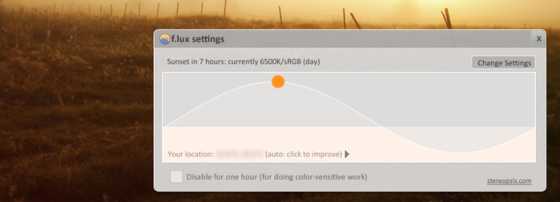
В чём проблема?
Хоть дисплеи Apple и отличаются великолепным качеством, в работе с ними есть свои нюансы. Так, ближе к вечеру, со снижением естественной освещённости, дисплеи «маков» начинают отдавать синевой, и чем темнее вокруг, тем сильнее это искажение, которое может в итоге просто резать глаза. Такое снижение цветовой температуры может создавать неудобства для людей, которые подолгу работают с компьютерами. От такого искажения усиливается утомление, а глаза могут сильно раздражаться.
Как решить?
Конечно, хорошо работать в комнате с сильным освещением. Но если специфика работы не позволяет вам просто сменить режим освещения или отказаться от «мака» (например, вы ди-джей, звукорежиссёр или светооператор, работаете в клубах, на концертах и используете специальный софт), то стоит воспользоваться программным решением.
Утилита f.lux автоматически подстроит цветовой профиль вашего дисплея под освещение в вашей местности и в ваше время суток. Чем темнее снаружи, тем более тёплый цветовой профиль подберёт f.lux. Если ваш город определится автоматически, то приложение само подгрузит сведения о продолжительности цветового дня.
Вечерний профиль вы выбираете вручную, определяя интенсивность коррекции. Если для вас критично точное отображение цветов (скажем, вы фотограф или дизайнер), то можно выбрать и время отключения f.lux (на один час или до наступления рассвета). В настройках можно выбрать приложения, внутри которых f.lux работать не будет.
Удивительно, но приложение с такими богатыми настройками и возможностями предлагается бесплатно.
Ссылка: justgetflux.com
Jettison
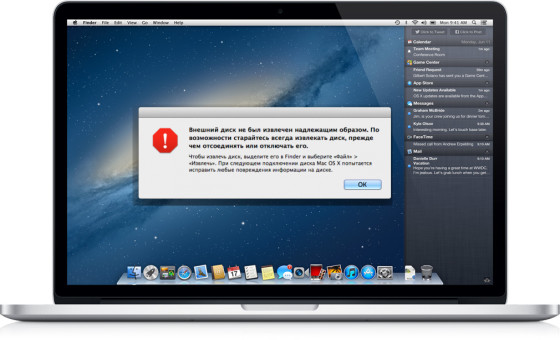
В чём проблема?
В малозначительном, но неприятном баге OS X. Проблема с корректным извлечением USB-носителей присутствует на всех ОС, чаще всего она выражается в надоедливых напоминаниях: мол, диск был извлечён некорректно. Если для флэшек это не так критично, то внешние HDD действительно лучше извлекать правильно.
Но вот проблема: если ваш MacBook ушёл в сон, а вы тем временем хотите отключить от него внешний винчестер, у вас это не получится никак! В режиме сна диски остаются смонтированными. И ладно бы дело было только в баннере. Отключая HDD от «спящего» Макбука, вы получаете все те же риски, что и при отключении от работающего, плюс не сможете сделать это корректно, не включив ноутбук снова.
Как решить?
Для решения этой проблемы применяется специально предназначенная утилита Jettison, единственная задача которой – принудительно отмонтировать все внешние накопители при переходе в режим сна. Стоимость утилиты – 66 рублей, что достаточно скромно на фоне риска повредить диск.
Проблем от использования утилиты не будет никаких. Она работает в фоновом режиме и выдаёт себя только иконкой в строке меню. Когда вы снова включаете Mac, накопители, физически подключенные к портам, будут смонтированы заново автоматически. Для дисков, которые вы не хотите постоянно переподключать, можно задать исключения в настройках Jettison.
Также стоит воспользоваться кнопкой извлечения, предусмотренной в OS X.
Ссылка: www.itunes.apple.com/app/id447430809
Caffeine
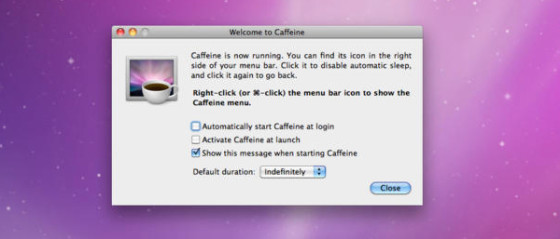
В чём проблема?
В нежелательном переходе компьютера в режим сна. Принято считать, что с энергосбережением в OS X всё отлично. Разработчики продумали и замедление жёстких дисков, и автоматический переход в режим сна, и другие сберегающие функции – App Nap, к примеру. Конечно, иногда автоматический сон – это хорошо, например, если пользователь внезапно и надолго оставляет компьютер. Но порой бывает нужно, наоборот, предотвратить уход вашего Мака в сон. К примеру, вы ожидаете важного звонка или сообщения, запустили важный процесс или ждёте, пока загрузится большой файл. К приходу вы ожидаете окончания работы, которую из-за ухода в сон приходится запускать заново.
Как решить?
Небольшая бесплатная утилита с красноречивым названием Caffeine не даст вашему Маку просто взять и уснуть. Вообще. Работающая Caffeine будет отображаться в строке меню в виде чашки кофе. Её вид говорит о состоянии и настройках программы. Полная чашка означает, что режим «принудительное бодрствование» активен, пустая – что энергосбережение работает согласно настройкам ОС. Это меняется в настройках приложения.
Не забывайте отключать Caffeine, когда запрещать сон не нужно. Например, когда вы работаете на своём MacBook от батареи.
Ссылка: www.itunes.apple.com/app/id411246225
QuickRes
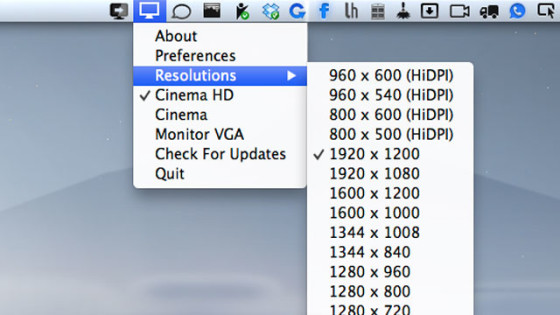
В чём проблема?
В работе с разрешением дисплея. Казалось бы, дисплеи Retina уже давно используются в технике Apple, у разработчиков и софта, и сайтов было время, чтобы приспособить к нему свои продукты.
И тем не менее порой пользователям встречаются такие приложения и сайты, что заставляют переключаться с классического Retina-стандарта на более низкое разрешение . Причиной может быть слишком мелкий шрифт, проблемы с задействованием площади экрана и не только. Конечно, штатные средства для смены разрешения экрана в OS X есть, но добираться до них не всегда удобно.
Как решить?
Утилита QuickRes, как видно из названия, предназначена для быстрой смены разрешения. Стоит она 4,99 доллара, но времени экономит на куда большую сумму, а эффект для зрения подсчитать в деньгах вообще трудно. При запущенной QuickRes в строке меню появляется иконка программы. Выберите два основных разрешения, между которыми можно переключаться простым кликом по иконке. Если вам нужно другое разрешение дисплея, просто выберите его их выпадающего списка. Поддерживаются самые разные разрешения дисплея, вплоть до максимального на сегодня – 3840×2400.
Ссылка: www.quickresapp.com
Dwell Click
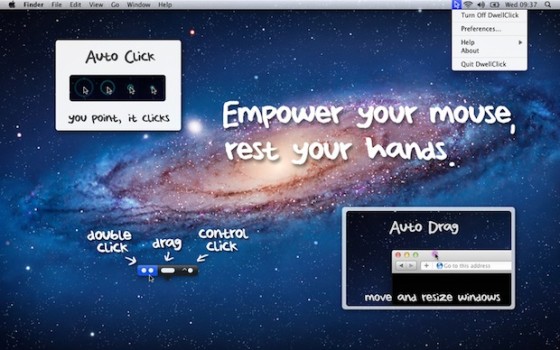
В чём проблема?
«Мы писали, мы писали, наши пальчики устали». От руки мы сейчас пишем гораздо меньше, но работа с мышью и клавиатурой напрягает пальцы не меньше. У разных людей разный уровень чувствительности к этому напряжению, но устают так или иначе все. Особенно это раздражает при монотонных кликах (и даже эргономика мышей Apple от этого не спасает).
Как решить?
Утилита Dwell Click позволит автоматизировать клик, если вы задерживаете курсор на некотором объекте. Обычно этот клик предполагается как одиночный, однако можно настроить его как двойное нажатие или (нет, это больше не шутка) как правый клик.
В настройках можно и нужно задать время задержки, которое нужно программе для активации автоматического клика. О том, что он сработал, сигнализирует специальная анимация. Более того, приложение позволяет эмулировать клики мышкой с помощью назначенных горячих клавиш (это тоже кажется смешным, но ваши пальцы могут быть иного мнения). Таким образом, приложение позволяет вам взаимодействовать с OS X совсем другим способом – возможно, более удобным.
Стоимость приложения – 169 рублей. Однако сэкономленное время и усилия при долгом использовании того вполне стоят.
Ссылка: www.itunes.apple.com/app/id402414007


